Naudodamiesi "Mailchimp" turite galingą įrankį, kuris padeda planuoti, vykdyti ir analizuoti naujienlaiškių kampanijų rezultatus. Sukūrę kampaniją, prieš ją paskelbdami norite įsitikinti, kad viską matote. Šiame vadove parodysiu, kaip peržiūrėti ir redaguoti kampanijas "Mailchimp" programoje, kad visada būtumėte gerai informuoti ir galėtumėte optimizuoti bendravimą su prenumeratoriais.
Pagrindinės įžvalgos
- Savo kampanijas galite peržiūrėti per prietaisų skydelį ir patikrinti jų būseną.
- Kampanijas galima redaguoti ir pritaikyti skirtingoms tikslinėms grupėms.
- Galite naudotis įvairiomis kampanijų organizavimo parinktimis, pavyzdžiui, aplankais ir filtrais.
Žingsnis po žingsnio vadovas
Norėdami efektyviai valdyti kampanijas "Mailchimp", atlikite šiuos veiksmus:
Iššaukite kampanijos apžvalgą
Norėdami peržiūrėti savo kampanijas, atidarykite "Mailchimp" prietaisų skydelį. Kairėje pusėje rasite įvairių parinkčių. Spustelėkite trečiąją parinktį nuo viršaus, pažymėtą "Campaigns" (kampanijos).
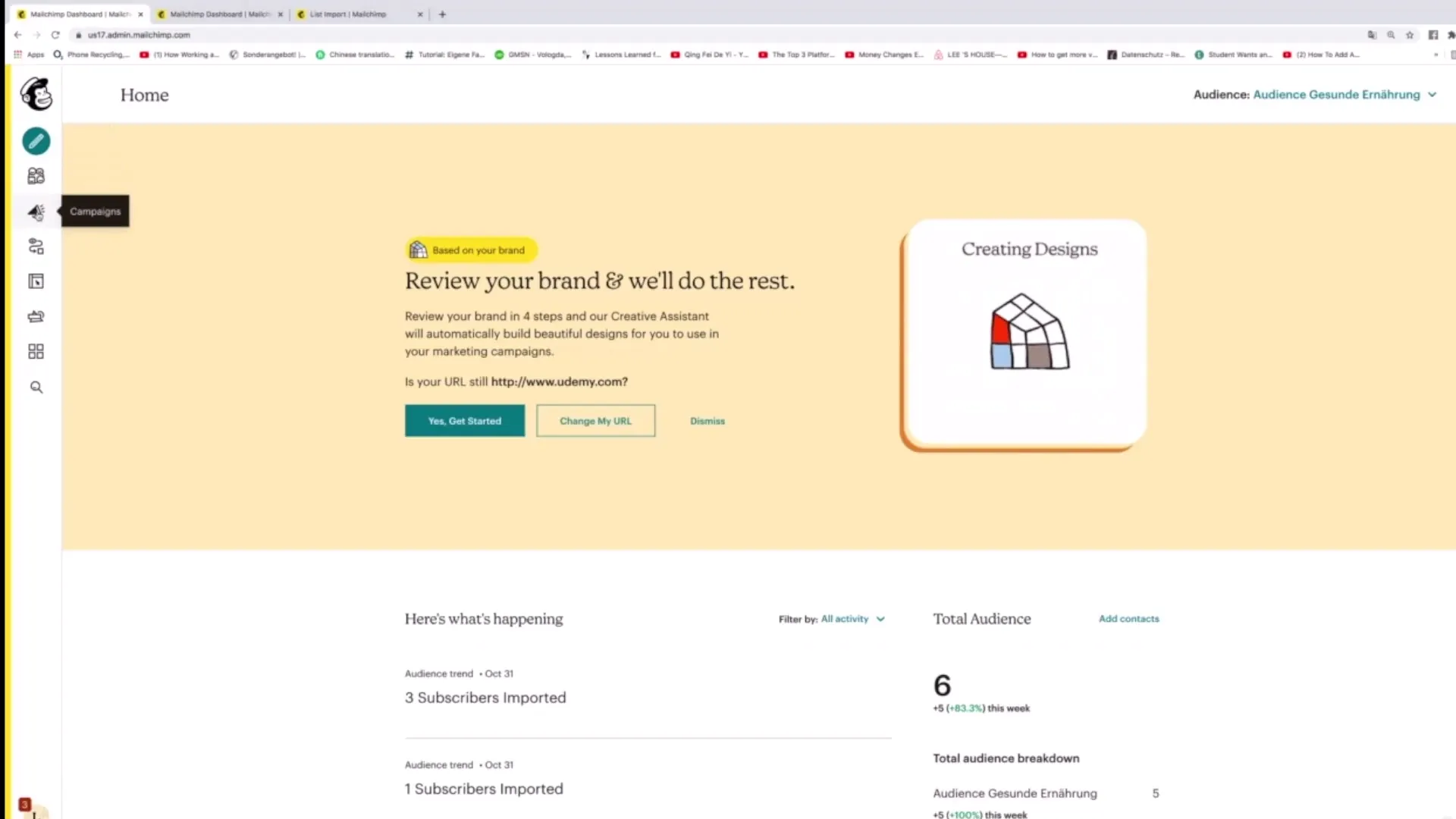
Patikrinkite filtrus ir būseną
Peržiūroje "Kampanijos" matysite visas iki šiol sukurtas kampanijas. Atkreipkite dėmesį, kad kampanijos gali būti skirtingai paženklintos. Jei kampanija dar nepaskelbta, ji rodoma kaip "Draft" (juodraštis). Viešai skelbiamos kampanijos yra atitinkamai paženklintos. Ši informacija yra labai naudinga norint greitai suprasti kampanijų būseną.
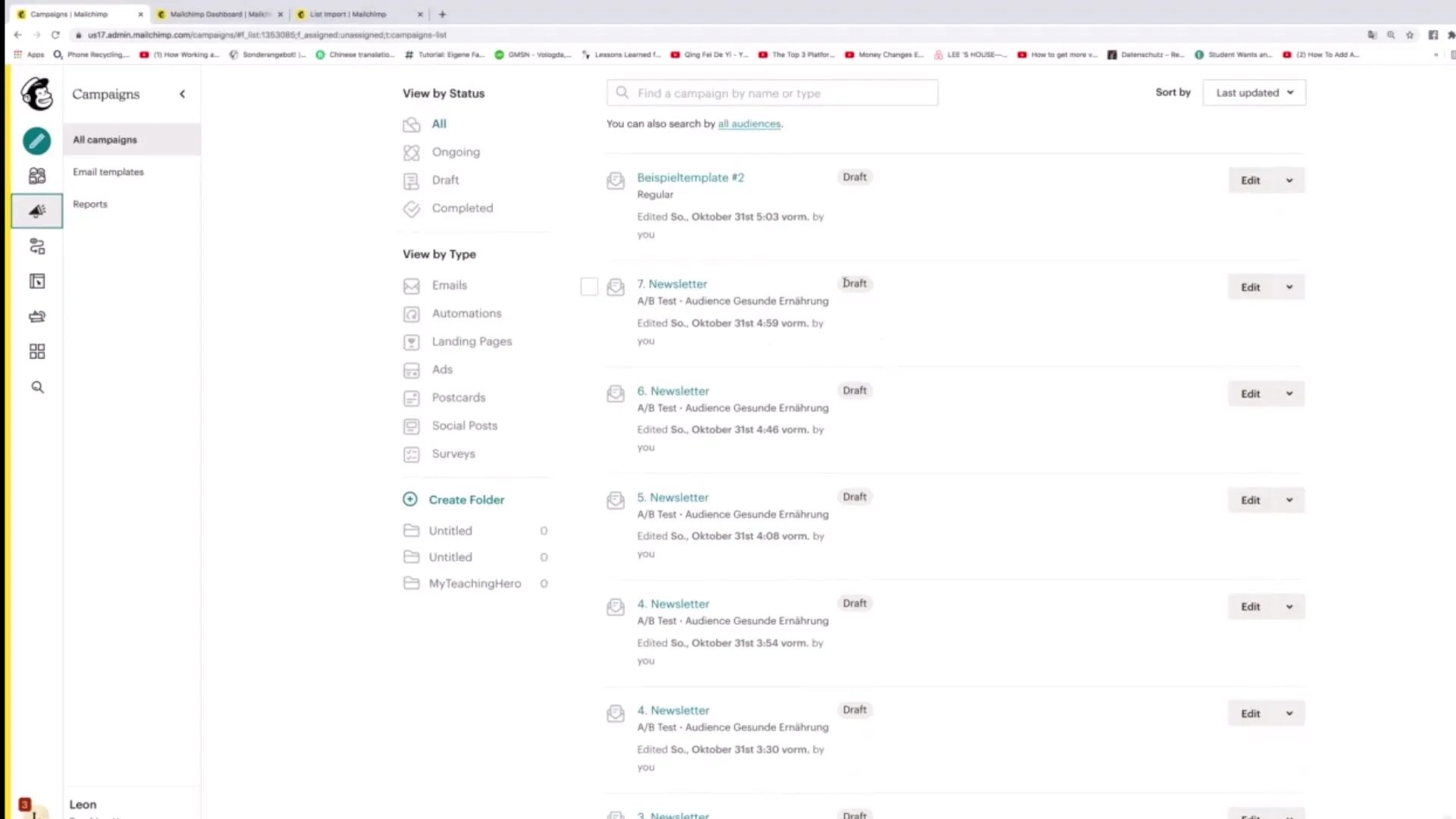
Redaguoti kampanijas
Jei turite neaktyvią kampaniją, kurią norite redaguoti, tiesiog spustelėkite šalia atitinkamos kampanijos esantį mygtuką "Redaguoti". Taip pereisite tiesiai į redagavimo rodinį, kuriame galėsite optimizuoti kampaniją.
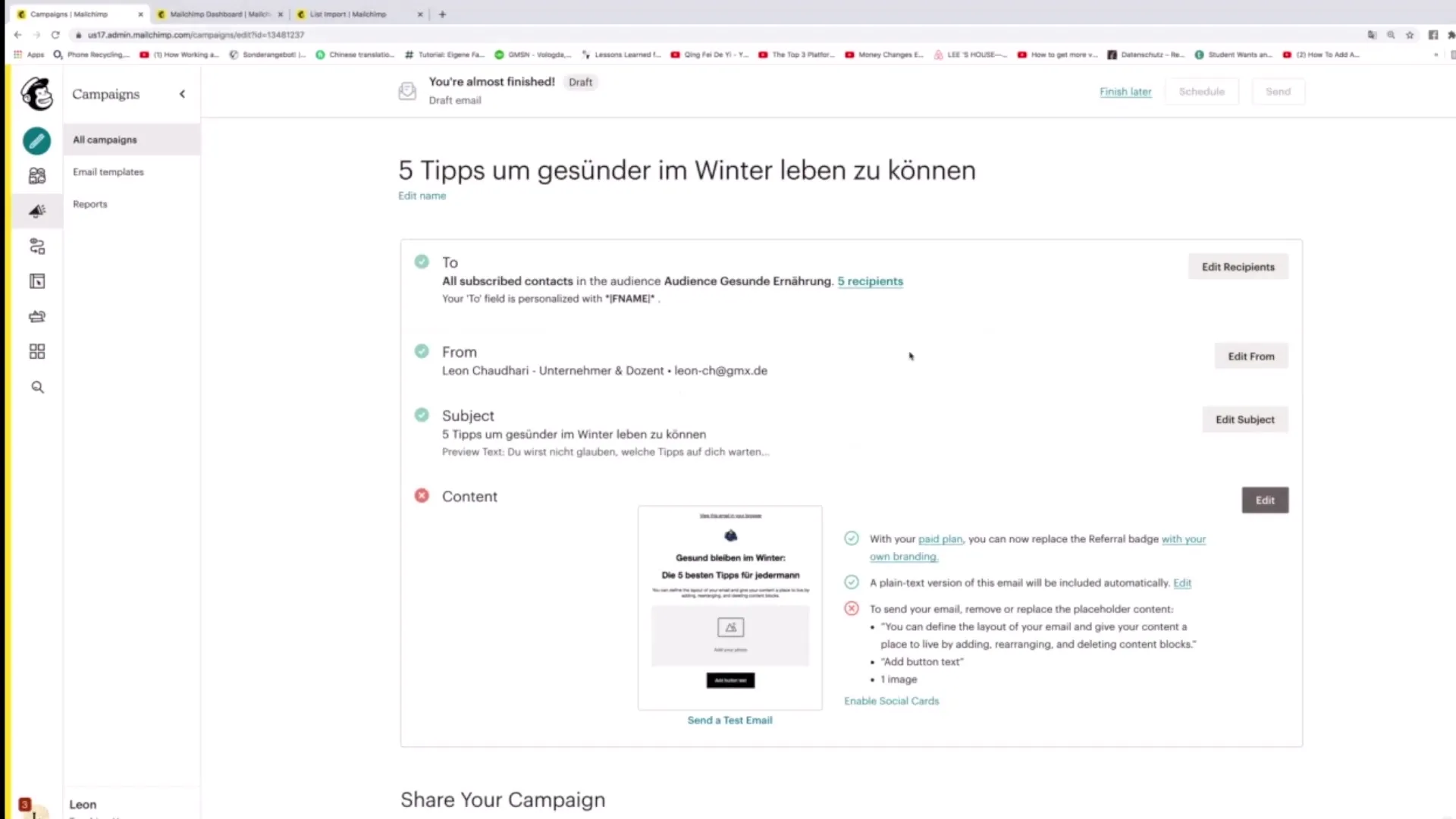
Peržiūrėti konkrečiai tikslinei grupei skirtas kampanijas
Būdami kampanijų apžvalgoje taip pat galite pasirinkti atitinkamą tikslinę grupę. Jei spustelėsite "All Audiences" (visos auditorijos), galėsite peržiūrėti įvairias tikslines grupes ir kiekvienai tikslinei grupei skirtas konkrečias kampanijas. Tai ypač naudinga norint tiesiogiai matyti, kiek prenumeratorių yra įtraukta į konkrečią tikslinę grupę ir kokie aktyvūs jie yra.
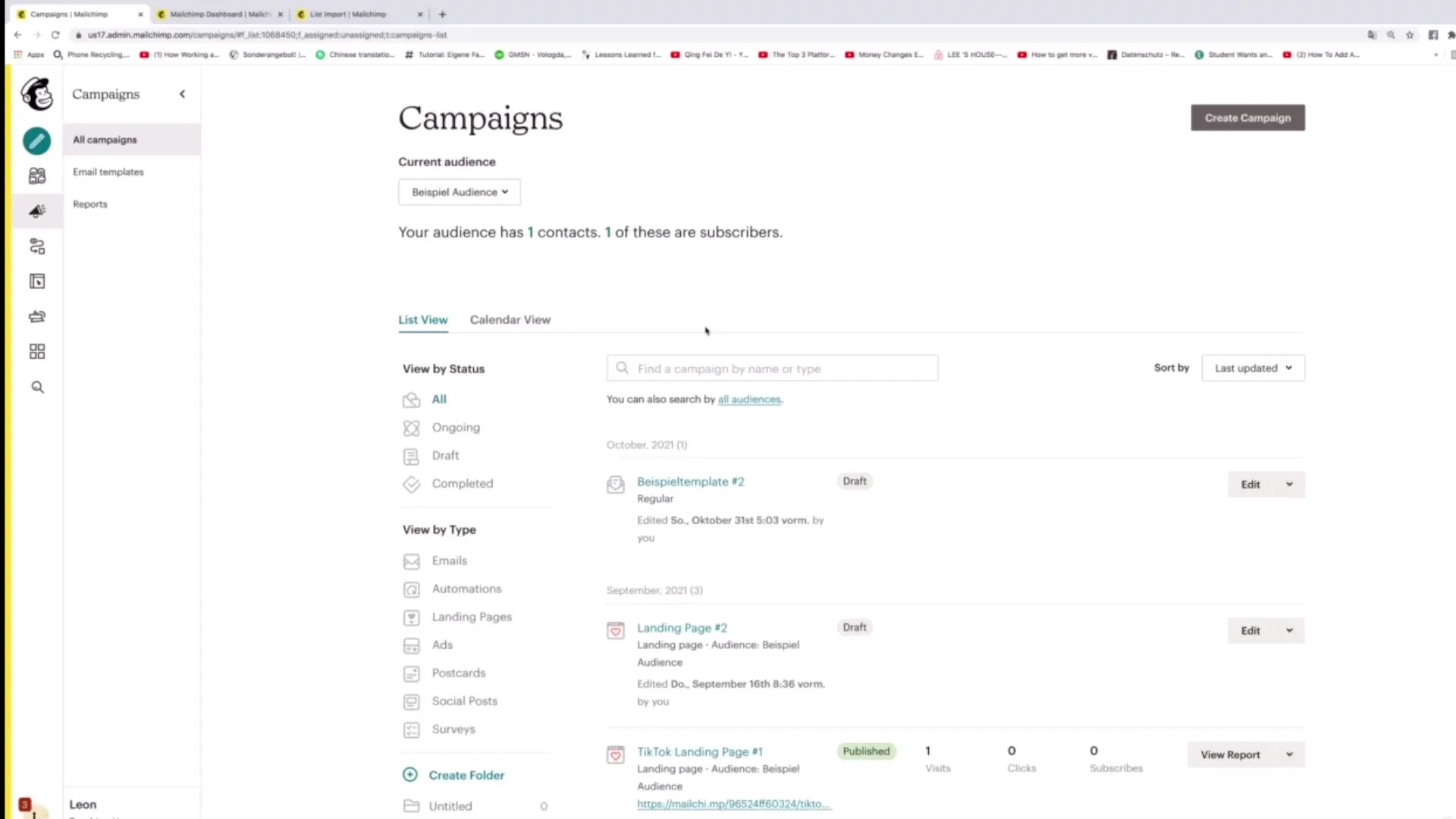
Prenumeratoriaus būsenos tikrinimas
Išsamiame kampanijos rodinyje taip pat galite matyti savo prenumeratorių būseną. Taip parodoma, kiek kontaktų yra auditorijoje ir kiek iš jų yra aktyvūs prenumeratoriai. Taip galite sužinoti savo naujienlaiškių įsitraukimo rodiklius.
Kampanijų filtravimas pagal būseną
Norėdami geriau apžvelgti savo kampanijas, galite jas filtruoti pagal skirtingas būsenas, pavyzdžiui, "Vykdoma", "Juodraštis" arba "Užbaigta". Ši funkcija padeda greitai atskirti aktyvias ir užbaigtas kampanijas.
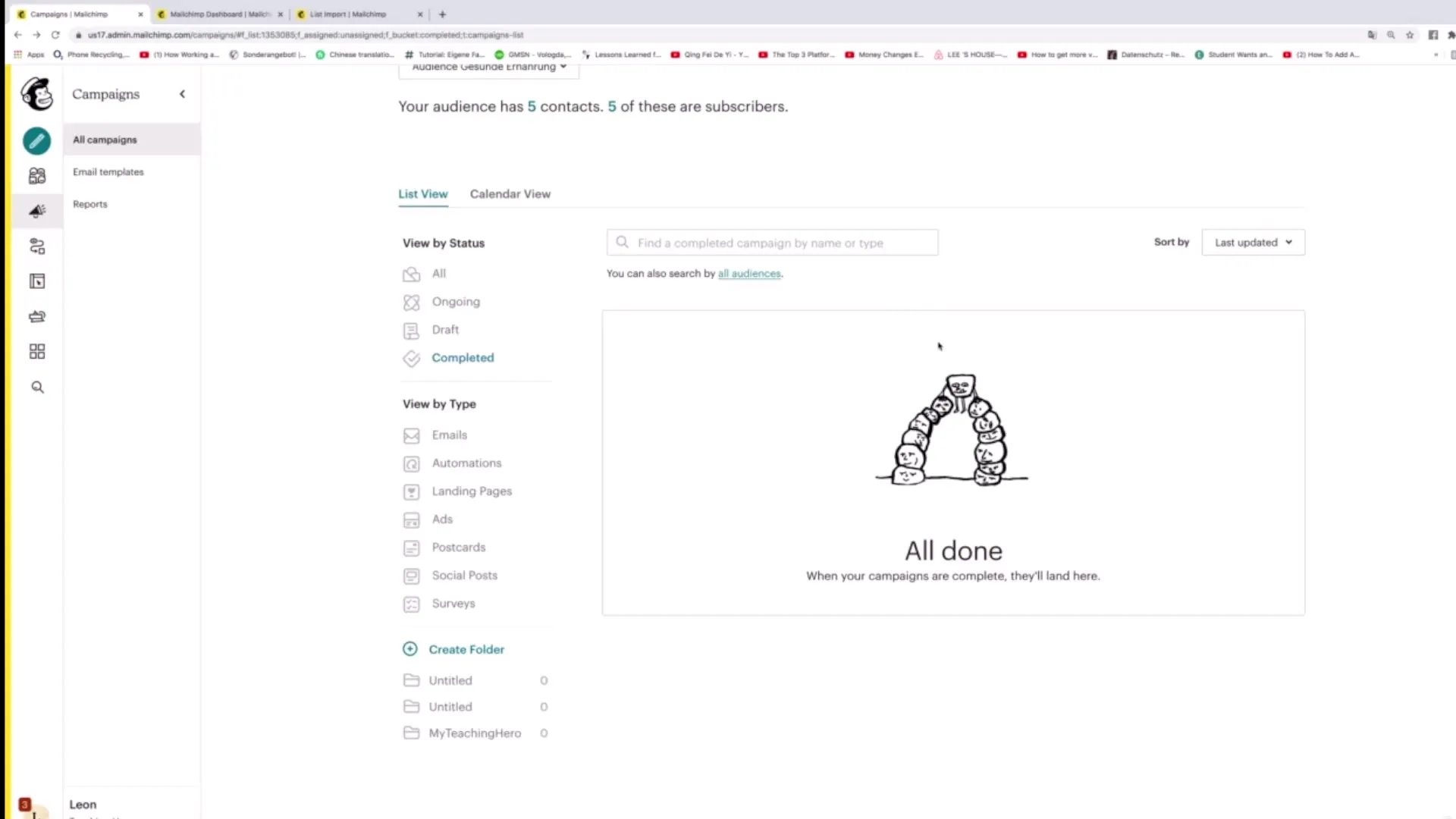
Kampanijų tipų filtravimas
Be būsenos filtravimo, kampanijų taip pat galite ieškoti pagal tipą. Turite galimybę rodyti el. pašto kampanijas, automatizacijas, nukreipimo puslapius, socialinius įrašus ir kitas kampanijas, kurias sukūrėte "Mailchimp". Tai leidžia jums kontroliuoti visų tipų rinkodaros veiklą.
Sukurkite aplankus organizavimui
Norėdami geriau organizuoti savo kampanijas, galite sukurti aplankus. Norėdami sukurti naują aplanką, spustelėkite "Create Folder" (sukurti aplanką). Suteikite jam tinkamą pavadinimą, pavyzdžiui, "Naujienlaiškis", kad galėtumėte prasmingai organizuoti savo kampanijas.
Naudokite kalendoriaus rodinį
Kalendoriaus rodinys yra naudinga funkcija, leidžianti sekti kampanijų pristatymo datas ir trukmę. Galite matyti, kada kampanijos planuojamos arba jau paskelbtos.
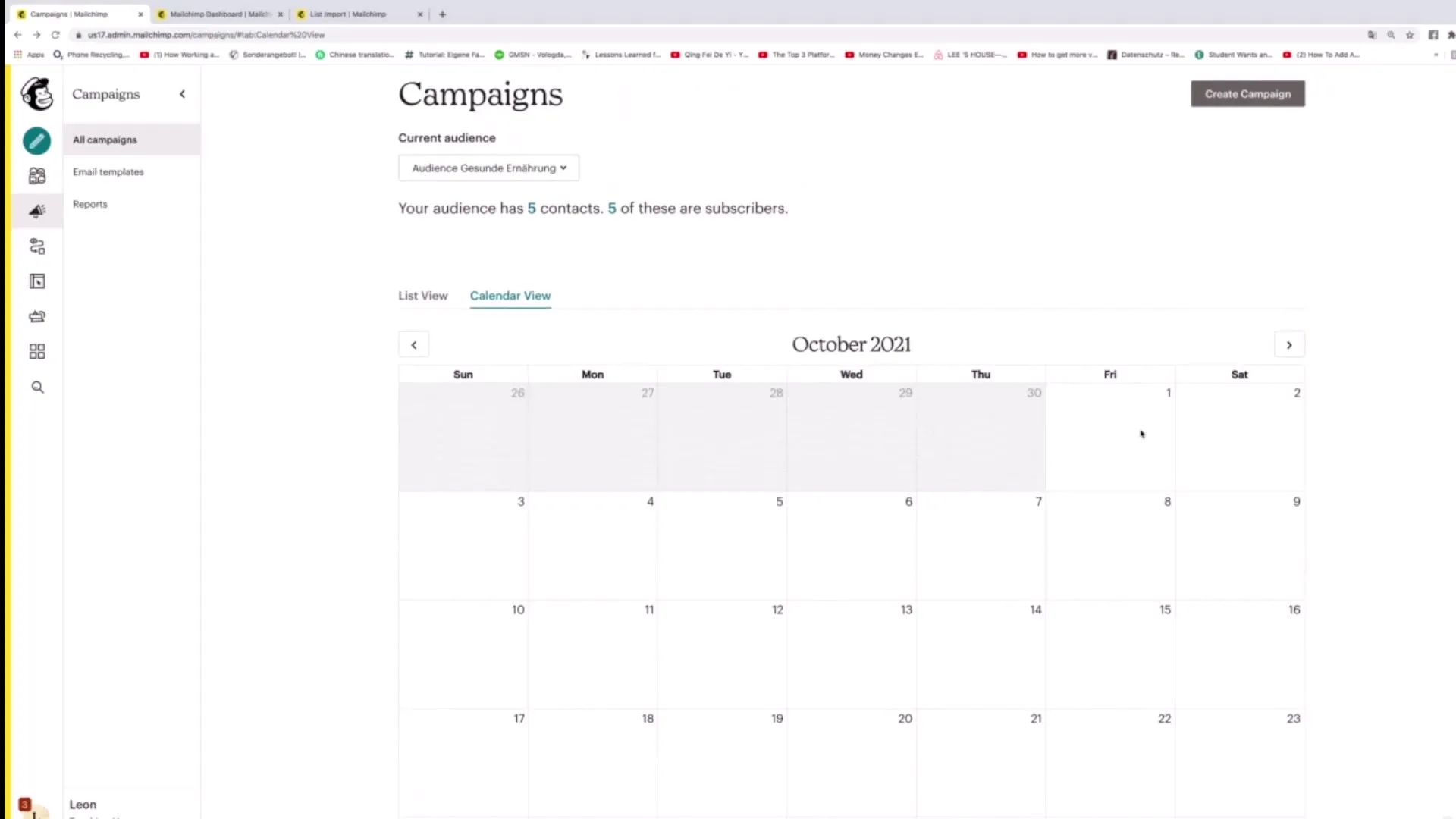
Dubliuoti ir šalinti kampanijas
Jei norite išsaugoti kampaniją, bet sukurti naują turinį, galite ją dubliuoti. Arba, jei kampanijos jums nebereikia, tiesiog spustelėkite kampaniją ir tada spustelėkite "Ištrinti". Šios funkcijos leidžia jums apžvelgti savo kampanijų portfelį.
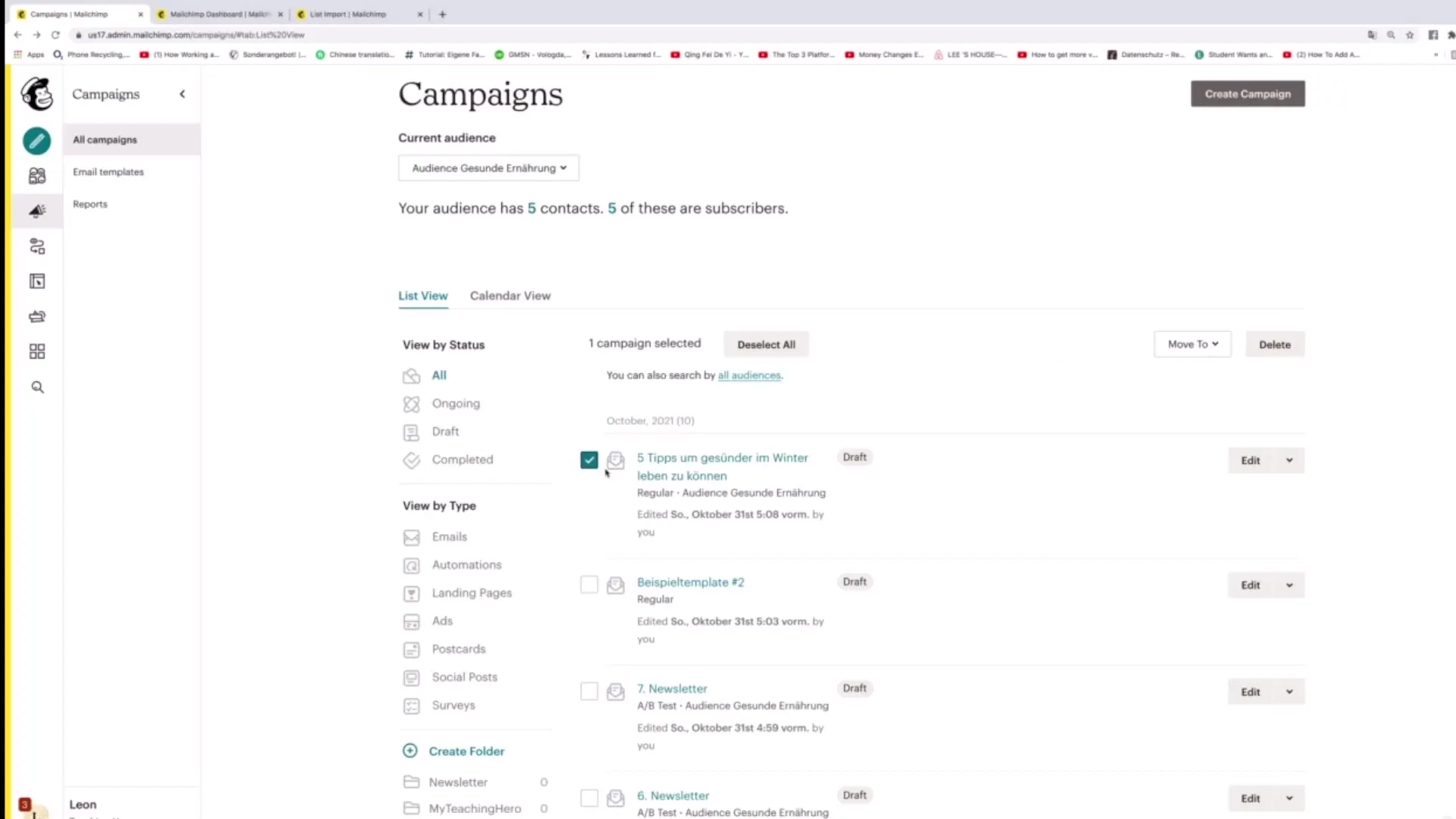
Perkelti į aplanką
Norėdami dar labiau sutvarkyti kampanijas, taip pat galite perkelti jas į aplanką. Norėdami tai padaryti, spustelėkite kampaniją ir pasirinkite "Move to" (perkelti į), kad perkeltumėte ją į atitinkamą aplanką.
Sukurti naują kampaniją
Norėdami pradėti naują kampaniją, viršutiniame dešiniajame kampe spustelėkite "Create Campaign". Čia galite pradėti kurti naują naujienlaiškį arba kitą kampaniją.
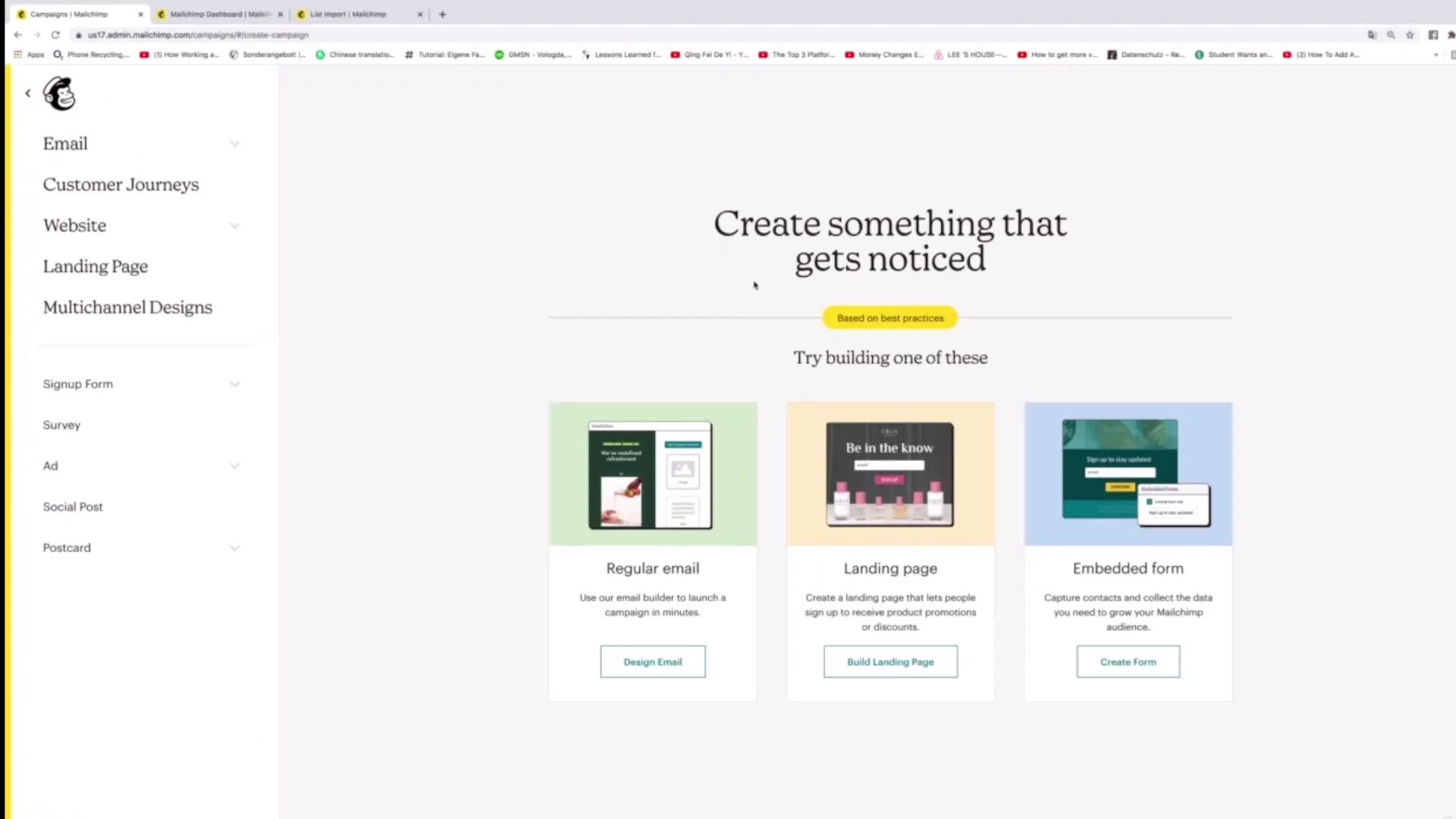
Apibendrinimas
Šiame vadove sužinojote, kaip "Mailchimp" peržiūrėti, redaguoti ir tvarkyti kampanijas. Naudodamiesi universaliomis "Mailchimp" funkcijomis galite užtikrinti, kad jūsų naujienlaiškių kampanijos būtų gerai struktūrizuotos ir pritaikytos tikslinėms grupėms.
Dažniausiai užduodami klausimai
Kaip pasiekti savo kampanijas "Mailchimp"? Galite eiti į valdymo skydelį ir kairėje meniu juostoje spustelėti "Campaigns".
Ką daryti, jei noriu redaguoti kampaniją? Norėdami patekti į redagavimo rodinį, tiesiog spustelėkite "Edit" (redaguoti) šalia norimos kampanijos.
Ar galiu filtruoti kampanijas pagal tipą? Taip, galite filtruoti kampanijas pagal įvairius tipus, įskaitant el. laiškus, automatizacijas ir kt.
Kaip sukurti naują aplanką savo kampanijoms? Spustelėkite "Create Folder" ir suteikite aplankui tinkamą pavadinimą.
Ar galiu dubliuoti kampanijas? Taip, galite pasirinkti kampaniją ir spustelėti "Duplicate", kad sukurtumėte kopiją.


